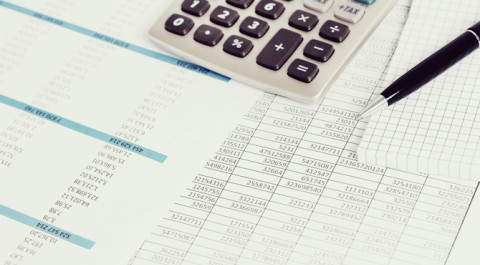Aparat fotograficzny jako narzędzie wspierające wizualizację danych

Zgodnie z definicją pochodzącą z serwisu Wikipedia aparat fotograficzny jest określany jako „urządzenie służące do wykonywania zdjęć”. Aparat, któremu poświęcony jest ten artykuł, nie ma formy fizycznej, tylko jest funkcjonalnością zaimplementowaną do arkusza kalkulacyjnego Excela. Jest przeznaczony do wykonywania „zdjęć” komórkom lub zakresom komórek i wyświetlania ich w miejscu wskazanym przez użytkownika. Innymi słowy jest to zrzut ekranu wybranej części arkusza z tą różnicą, że obraz jest dynamicznie aktualizowany wraz z każdą zmianą dokonywaną w zakresie źródłowym.
Korzystanie z aparatu fotograficznego w Excelu jest bardzo proste, o czym przekonamy się już za chwilę.
W porządku, ale gdzie szukać polecenia uruchamiającego tę funkcjonalność? Niestety, ikonki aparatu nie znajdziesz ani na kartach Wstążki, ani na pasku narzędzi Szybki dostęp. Z niewiadomych powodów została ona ukryta i będzie dostępna dopiero po odpowiednim skonfigurowaniu jednego z wymienionych elementów okna aplikacji.
Oczywiście polecenie Aparat fotograficzny możesz dodać zarówno do Wstążki, jak i paska narzędzi Szybki dostęp, lecz w moim przekonaniu ta druga lokalizacja jest właściwsza. Ikona jest zawsze na wierzchu, a co za tym idzie – redukujesz liczbę kliknięć i ruchów myszą, aby wywołać narzędzie. Im mniej zbędnych działań w oknie aplikacji, tym lepiej.
Jak dodać Aparat fotograficzny w Excelu?
Zanim zaczniesz korzystać z narzędzia, musisz je dodać do ekranu aplikacji. Nie jest to trudne zadanie, pomimo że aparat jest „solidnie” ukryty. Jeśli już go używasz i masz dodaną ikonę polecenia na pasku narzędzi Szybki dostęp lub na Wstążce, to śmiało możesz pominąć tę część artykułu i od razu przejść do kolejnej części, w której pokazuję aparat fotograficzny w akcji.
Wykorzystałeś swój limit bezpłatnych treści
Pozostałe 80% artykułu dostępne jest dla zalogowanych użytkowników portalu. Zaloguj się, wybierz plan abonamentowy albo kup dostęp do artykułu/dokumentu.






 Zaloguj się
Zaloguj się